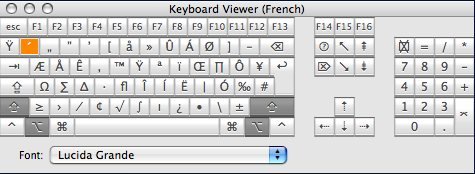Bonjour à tous.
J’ai reçu mon premier Mac hier et je suis dans la période « Comment on fait pour … ».
Comme je sais que vous êtes gentils avec les noobs, je me permet de poser quelques questions qui me feront gagner quelques heures de recherches sur le net.
Comment on fait pour mettre un fenêtre en plein écran ? B)
J’ai bien trouvé le bouton vert à gauce des fenêtre mais ça fonctionne rarement comme je le voudrais.
Sur Opéra ou Vienna ça fonctionne bien mais sur firefox et Safari par exemple, ça prend pas toute la largeur de l’écran.
Je sais bien qu’on peut étirer les fenêtres manuelement, mais c’est plutôt chiant.
Comment faire marcher ma souris Mx310 correctement ?
C’est le truc qui m’enerve le plus. Ma souris est très lente sur les petits mouvements.
Il faudrai pouvoir augmenter l’accélération.
J’ai déjà mis la sensibilité à fond dans les préférence système mais c’est loin d’être assez à mon gout.
J’ai télécharger les drivers Logitech mais quand je vais dans le « Control Center », je peux pas cliquer sur configurer.
Il me marque bien « MX310 Optical mouse » mais il n’y a pas de photos. (Normalement il doit y en avoir une).
Notez que sur le site de Logitech ma souris n’est plus répertorié.
Comment avoir un aperçu des images dans le Finder ?
J’ai bien trouvé l’option « Aperçu à la place des icones », ça fonctionne bien.
Le problème, c’est que tous les icones sont sous forme de vignette et c’est très laid.
Le mode, « suspendre l’activité », c’est l’équivalent Windows de la mise en veille normale ou de la vise en veille prolongé ?
C’est important pour savoir si je peux couper le courant ou non.
Dans « Mail », comment on affiche la corbeille où vont les messages supprimés ?
B)
Comment on fait les crochets ? (le problème vient de se poser avec le HS)


Voilà pour l’instant.
J’aurais sans doute d’autres questions dans pas longtemps.
(HS) Le seul truc qui a chié au déballage de la bête, c’est la démo de « Microsoft office » qui m’a sortit gentilment « Votre periode d’essai a expiré » (/HS)